Cum să accesați și să editați fișierele Google Drive de pe iPhone și iPad
Miscelaneu / / August 05, 2021
Cu iPhone-urile și iPad-urile, aveți acces la serviciul exclusiv Apple Dropbox și iCloud. Cu toate acestea, dacă dețineți mai mult decât produse Apple, atunci veți utiliza și alte servicii cloud, în principal Google Drive. Acum, dacă dețineți un iPhone și un iPad și utilizați și serviciul cloud al Google Drive, atunci ar trebui să știți că sunteți pot accesa, edita și configura fișierele de pe Google Drive chiar de pe iPhone sau iPad folosind Fișiere aplicație.
Dacă nu aveți aplicația Fișiere, descărcați cea mai recentă versiune din Apple App Store. Odată ce îl instalați, lucrurile vor deveni mai confortabile pentru dvs. când vine vorba de fișierele dvs., deoarece puteți accesa nu numai datele de pe stocarea locală, ci și informațiile de pe serviciile dvs. cloud. Orice modificare pe care o faceți datelor din spațiul de stocare Cloud va fi actualizată. Deci, oricând mai târziu, când vă conectați la unitatea Google de pe un alt dispozitiv, veți vedea schimbarea. Așadar, în acest articol, să aruncăm o privire la modul în care o puteți face.
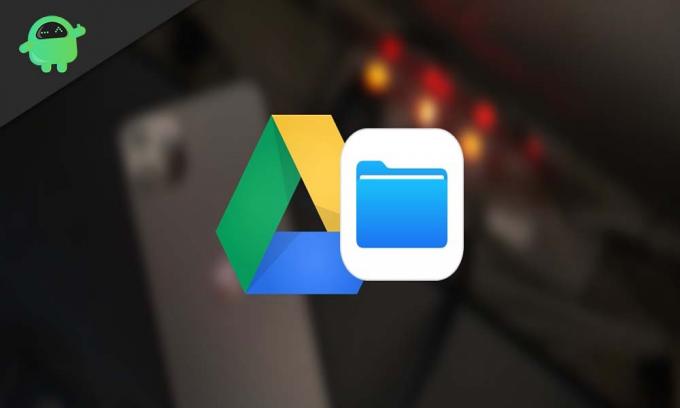
Cum să accesați și să editați fișierele Google Drive de pe iPhone sau iPad utilizând aplicația Fișiere?
Dispozitivul dvs. trebuie să ruleze o versiune iOS 13 sau mai recentă înainte de a încerca această metodă.
- Mai întâi, lansați aplicația Fișiere pe iPhone sau iPad.
- În meniul Răsfoire, căutați opțiunea Google Drive. După ce îl vedeți, atingeți-l.
- Acum veți vedea toate fișierele și folderele din unitatea dvs. Google. Alegeți orice folder doriți și deschideți-l.
- După ce găsiți fișierul pe care îl căutați, trebuie doar să țineți apăsat până când vedeți o grămadă de opțiuni. Folosind aceste opțiuni, puteți schimba numele fișierului, puteți schimba locația acestuia, îl puteți copia, muta în spațiul de stocare intern, îl puteți șterge în întregime sau chiar îl puteți vizualiza. Puteți face orice doriți să faceți cu fișierul chiar din aplicația Fișiere.
- După ce ați făcut modificările dorite, puteți închide aplicația, iar modificările se vor reflecta asupra contului dvs. Pentru verificare, puteți încerca să vă conectați la unitatea Google utilizând browserul dvs. web și veți vedea că schimbarea s-a întâmplat.
Folosind aceasta, puteți trimite fișiere către celelalte dispozitive fără probleme, asta dacă aveți o conexiune la internet de mare viteză. Mai mult, dacă sunteți în mișcare și trebuie să accesați sau să salvați unele dintre fișierele unității Google pe telefonul dvs., atunci această aplicație unică va fi foarte utilă.
Puteți utiliza aceeași metodă pentru a accesa și edita fișiere Dropbox și fișiere iCloud, de asemenea, dacă utilizați acele alte servicii cloud. Totuși, va trebui să vă conectați la aceste conturi în setările iPhone-ului dvs. Dar, odată ce ați făcut-o, toată spațiul de stocare în cloud va fi la îndemână și puteți face cu ușurință orice schimbări doriți în orice moment. Deci, acum știți cum să accesați și să editați fișierele Google Drive pe iPhone și iPad folosind aplicația Fișiere. Dacă aveți întrebări cu acest lucru, atunci comentați mai jos. De asemenea, asigurați-vă că consultați celelalte articole despre Sfaturi și trucuri pentru iPhone, Sfaturi și trucuri pentru Android, Sfaturi și trucuri pentru PC, și multe altele pentru informații mai utile.
Un tehnician ciudat care iubește gadget-urile noi și dornic să știe mereu despre cele mai noi jocuri și despre tot ce se întâmplă în lumea tehnologiei și în jurul acesteia. Are un interes masiv pentru dispozitivele Android și streaming.



